【迅捷PDF阅读器电脑正式版下载】迅捷PDF阅读器电脑正式版 v1.0.0.1 最新版
软件介绍
迅捷PDF阅读器电脑版是一款专业实用的PDF阅读与编辑软件,软件功能强大且全面,不仅能够提供注释、签名、划线等基础PDF阅读操作,还能支持PDF文档注释、合并、提取以及PDF转Word文件格式转换等功能,能够有效的帮助用户解决PDF文档方面的问题,提升你的工作效率!
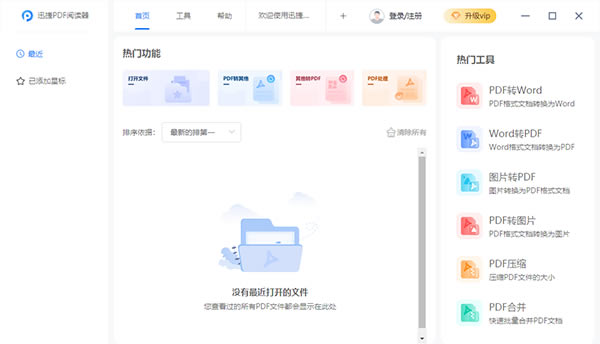
除此之外,迅捷PDF阅读器还拥有着体积小巧,启动速度快等特点,使其深受用户的青睐!并且,软件还支持用户自定义模式,让用户自由打造适合自己的使用模式,让使用更加的方便快捷!欢迎有需要的用户下载使用!
软件特色
1、保证文档安全: 提供多种方式,比如签名、水印、加密、权限加密等方式来保证文档安全。
2、舒适的阅读体验: 小巧轻快. 启动速度快,瞬间打开PDF文档给您飞一样的PDF阅读体验。
3、像Word一样编辑PDF: 对PDF文件进行拆分、合并、提取页面、提取目录、是处理PDF文件的最佳选择。
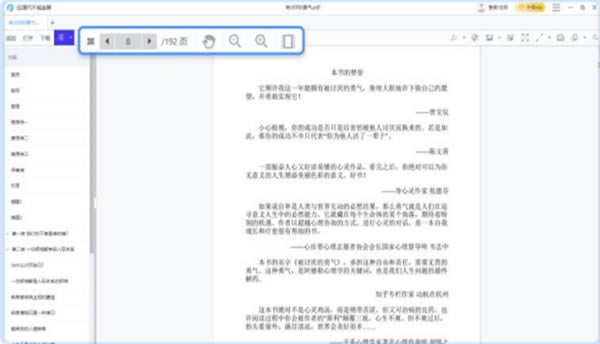
软件功能
1、快速搜索文件:
支持文件快速搜索,轻松查找PDF文件。
2、阅读体验良好:
软件轻巧稳定,快速启动,文件渲染效果好。
3、多种编辑功能:
一边阅读你还可以边做笔记,例如:添加涂鸦或书签等。
4、多种阅读模式:
可根据个人阅读习惯对文件阅读模式进行更改。
5、阅读亮度设置:
文章显示太亮看起来不舒服?直接调整文章阅读亮度。
6、书签页面添加:
可自定义添加文件书签,快速查找到文章页面。
7、文件目录清晰:
可直接查看文档目录,快速找到所需文件章节。
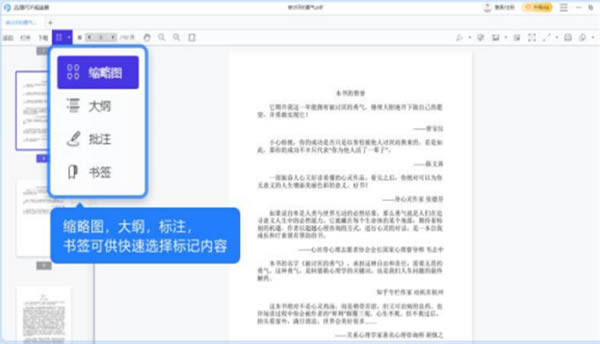
迅捷PDF阅读器电脑版使用教程
1、预览功能
如果有PDF文件需要快速了解它的内容,我们可以使用网站的「PDF在线阅读」功能。这项功能支持快速上传PDF文件,并展示文件的具体信息,在这一功能下,我们除了可以浏览,也可以选中文字进行复制(图片PDF例外),或是进行打印。
2、编辑功能
PDF在线编辑功能,可以让我们对PDF文件进行更加深度的编辑,例如通过笔迹,及时写下自己的想法或评价;使用签名,在合同或通知书等文档中,添加自己的签名;还可以用添加文字工具,直接在文档中进行内容的添加。总之,通过这项功能,可以更好地在文档中记录,或是添加批注。
3、其他功能
网站还提供了很多其他编辑类功能,例如分割页面、加密等,小伙伴们可以根据自己的需要,进一步探索。
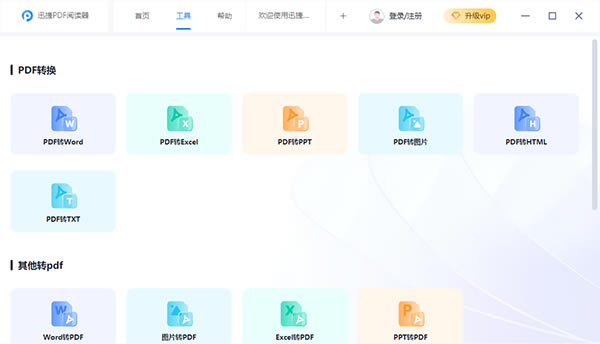
迅捷PDF阅读器电脑版PDF打印教程
1、这是一个阅读器,但是也可以用来pdf处理编辑和打印等相关的操作,将pdf文件添加后,点击页面顶部功能栏的打印按钮,进行pdf打印的操作。
2、点击打印后,等待系统操作就可以啦,会弹出准备打印的提示。
3、然后在打印窗口上进行设置,可以选择打印的页面范围,可以直接选择全部,也可以输入页码自定义选择,并在右侧选择打印的份数,全部设置完成后,点击打印按钮就可以啦。
迅捷PDF阅读器电脑版常见问题解答
怎么在线给PDF文件添加图片?
1、先在迅捷PDF在线网站中选择PDF在线编辑功能;
2、然后上传PDF文件至在线编辑功能页面;
3、接下来选择图像功能,在弹出的打开窗口中选择需要的图片;
4、图片上传好之后,还可以对其大小、位置等选项进行调整;
5、最后点击下载将修改好的PDF文件下载到电脑中即可。
怎么在线将个人签名加入PDF文件中?
1在PDF编辑在线网页中,先将PDF文件上传一下;
2、接下来再选择下签名功能,随即就可以弹出签名窗口;
3、在签名窗口中,可以自由输入需要的签名,并且颜色也是可以选择的;
4、如果是加入错误的签名,可以选中对应签名,点击垃圾桶将其删除即可。
如何对编辑好的PDF文件进行分享?
使用迅捷PDF阅读器编辑好PDF文件后,可直接将PDF文件分享给好友,分享方式很简单,需点击文件右侧的功能拓展按钮就可以啦。
迅捷PDF阅读器可以朗读PDF文件吗?
迅捷PDF阅读器有朗读PDF文件的功能,在打开需要阅读的PDF文件后,选中要朗读的文字部分,单击朗读功能按钮,即可朗读。
软件中的WiFi传输功能怎么用?
WiFi传输功能主要是方便用户在没有数据线的情况下完成电脑与手机的文件互传,只要手机与电脑保持在同一Wifi下就可以将电脑的文件传到手机,手机的文件传到电脑。
在阅读PDF文件的时候,怎么设置阅读模式?
想要设置阅读模式,可在软件中的「设置」功能中进行设置。
……
【迅捷PDF阅读器电脑正式版下载】迅捷PDF阅读器电脑正式版 v1.0.0.1 最新版 >>本地高速下载
>>本地下载